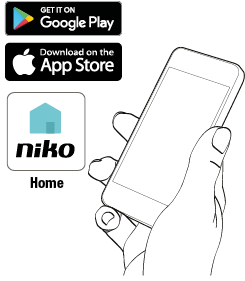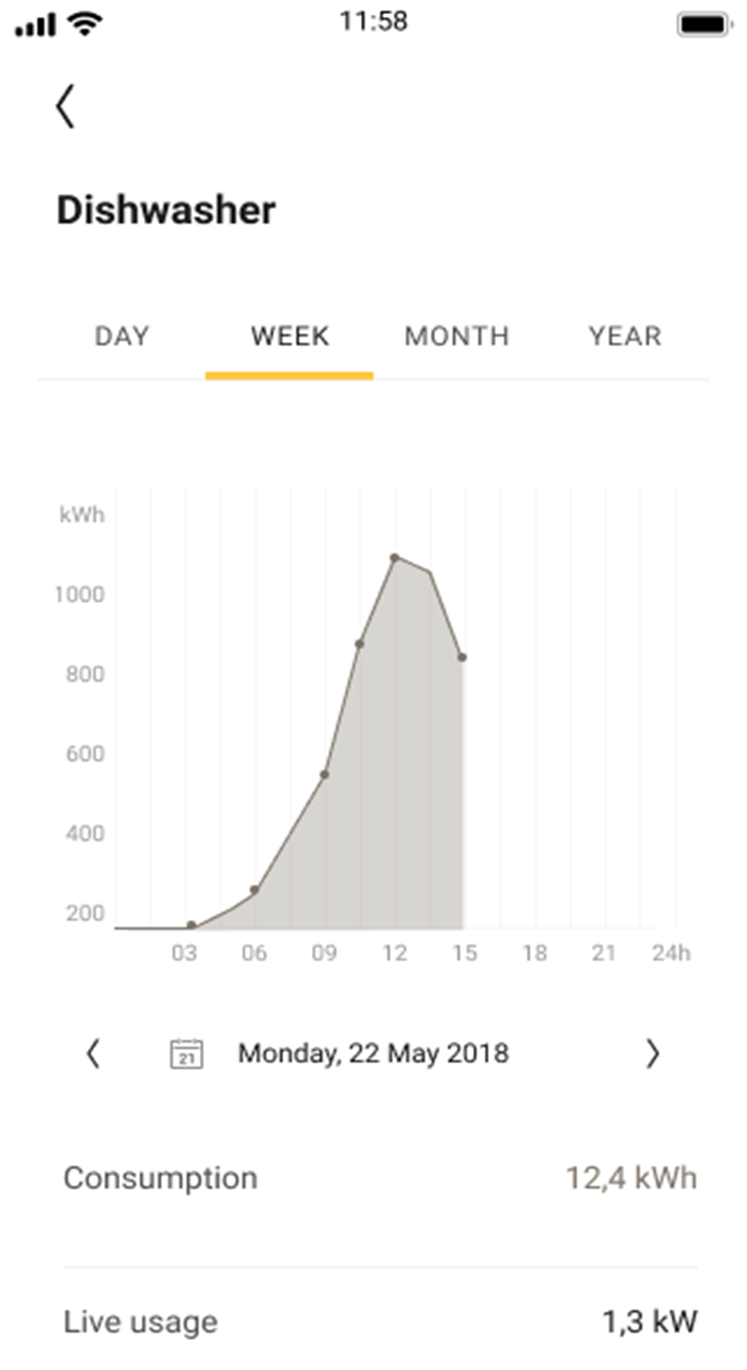| Sv translation | ||||||||||||||||
|---|---|---|---|---|---|---|---|---|---|---|---|---|---|---|---|---|
| ||||||||||||||||
More advanced options become available if you use a wireless smart hub (552-00001) and the Niko Home Control programming software or Niko Home app.
Preconditions
ProgrammingYou can program the connected socket outlet with the Niko Home app. Behaviour of the connected socket outletTo switch the connected socket outlet on or off, you can do one of the following:
In both cases, the Niko Home app shows the status of the connected socket outlet.
LED behaviour on the connected socket outletThe LED colours white when the connected socket outlet is on. The LED switches off when the connected socket outlet is switched off.
Energy consumption measurementAfter powering, the connected socket outlet starts accumulating energy consumption data of the plugged-in device. When a connected socket outlet is installed and addressed, you can consult this consumption data as a measurement channel in the 'Energy' tab of the Niko Home app. Per connected socket outlet the following data is available:
Energy consumption thresholdsThe connected socket outlet can start Niko Home Control actions and routines when reaching a certain energy consumption level and it can generate notifications. Up to 3 threshold levels are supported (only in connected use). Use the Niko Home Control programming software to set the consumption threshold levels. You set the threshold levels in the creation of the corresponding conditional actions. When a certain consumption level is reached, the connected socket outlet can:
Protection mechanism notificationThe connected socket outlet has a built-in overtemperature and overcurrent protection (see manual use). In connected use only, if one of these protection mechanisms is triggered, a notification is sent to your mobile device and/or touchscreen to inform you about this overload situation.
Known limitations
|
| Sv translation | ||||||||||||||||
|---|---|---|---|---|---|---|---|---|---|---|---|---|---|---|---|---|
| ||||||||||||||||
Met een draadloze slimme hub (552-00001) en de Niko Home Control programmeersoftware of Niko Home app heb je meer geavanceerde opties.
Voorwaarden
ProgrammerenJe kan het geconnecteerde stopcontact programmeren met de Niko Home app. Gedrag van het geconnecteerde stopcontactJe kan het geconnecteerde stopcontact op een van de volgende manieren aan of uit te schakelen:
In beide gevallen wordt in de Niko Home app de status van het geconnecteerde stopcontact weergegeven.
LED behaviour on the connected socket outletDe led kleurt wit wanneer het geconnecteerde stopcontact aan staat. De led gaat uit wanneer het geconnecteerde stopcontact wordt uitgeschakeld.
Meting van het energieverbruikNa het aanschakelen begint het geconnecteerde stopcontact gegevens te verzamelen over het energieverbruik van het ingeplugde toestel. Wanneer een geconnecteerd stopcontact geïnstalleerd en geadresseerd is, kan je die verbruiksgegevens als meetkanaal raadplegen in de tab 'Energie' van de Niko Home app. Per geconnecteerd stopcontact kun je de volgende gegevens raadplegen:
Drempelwaarden energieverbruikHet geconnecteerde stopcontact kan Niko Home Control acties en routines starten wanneer het energieverbruik een bepaalde waarde bereikt, en kan meldingen creëren. Er kunnen tot 3 drempelwaarden ingesteld worden (enkel in geconnecteerd gebruik). Gebruik de Niko Home Control programmeersoftware om de drempelwaarden voor het energieverbruik in te stellen. Je stelt de drempelwaarden in tijdens het creëren van de overeenstemmende voorwaardelijke acties. Wanneer een bepaalde verbruikswaarde wordt bereikt, kan het geconnecteerde stopcontact:
Melding i.v.m. veiligheidsmechanismeHet geconnecteerde stopcontact heeft een ingebouwde veiligheid tegen oververhitting en overstroom (zie handmatig gebruik). Wanneer een van deze veiligheidsmechanismen in werking treedt, wordt er, enkel in geconnecteerd gebruik, een melding verzonden naar je mobiele toestel en/of touchscreen om je op de hoogte te brengen van het probleem.
Gekende beperkingen
|
| Sv translation | ||||||||||||||||
|---|---|---|---|---|---|---|---|---|---|---|---|---|---|---|---|---|
| ||||||||||||||||
Des options plus avancées sont disponibles si vous utilisez un hub intelligent sans fil (552-00001) avec le logiciel de programmation Niko Home Control ou l'appli Niko Home.
Conditions préalables
ProgrammationVous pouvez programmer la prise de courant connectée avec l'appli Niko Home. Comportement de la prise de courant connectéePour allumer ou éteindre la prise de courant connectée, vous pouvez procéder de l'une des façons suivantes :
Dans les deux cas, l'appli Niko Home montre le statut de la prise de courant connectée.
LED behaviour on the connected socket outletLa LED se colore en blanc lorsque la prise de courant connectée est allumée. La LED s'éteint lorsque la prise de courant connectée est éteinte.
Mesure de la consommation d'énergieUne fois branchée, la prise de courant connectée commence à accumuler les données de consommation d'énergie de l'appareil branché. Lorsqu'une prise de courant connectée est installée et adressée, vous pouvez consulter ces données de consommation dans l'onglet « Énergie » de l'appli Niko Home. Les données suivantes sont disponibles pour chaque prise de courant connectée :
Seuils de consommation d'énergieLa prise de courant connectée peut lancer des actions et des routines Niko Home Control lorsqu'un certain niveau de consommation d'énergie est atteint et elle peut générer des notifications. Jusqu'à 3 seuils sont pris en charge (uniquement en utilisation connectée). Utilisez le logiciel de programmation Niko Home Control pour configurer les seuils de consommation. Vous pouvez configurer les seuils lors de la création des actions conditionnelles correspondantes. Lorsqu'un certain niveau de consommation est atteint, la prise de courant connectée peut :
Notification du mécanisme de protectionLa prise de courant connectée est dotée d'une protection intégrée contre la surchauffe et la surintensité de courant (voir Manuel d'utilisation). En utilisation connectée uniquement, si un de ces mécanismes de protection est déclenché, une notification sera envoyée à votre dispositif mobile et/ou votre écran tactile pour vous informer de cette surcharge.
Limites connues
|
| Sv translation | ||||||||||||||||
|---|---|---|---|---|---|---|---|---|---|---|---|---|---|---|---|---|
| ||||||||||||||||
Flere avancerede muligheder bliver tilgængelige, hvis du bruger en trådløs Smart hub (552-00001) og Niko Home Control programmeringssoftwaren eller Niko Home appen.
Forudsætninger
ProgrammeringDu kan programmere smart stikkontakten med Niko Home appen. Sådan fungerer Smart stikkontaktenFor at tænde eller slukke Smart stikkontakten kan du gøre ét af følgende:
I begge tilfælde viser Niko Home appen status for Smart stikkontakten.
LED behaviour on the connected socket outletLED'en lyser hvidt, når Smart stikkontakten tændes. LED'en slukker, når Smart stikkontakten slukkes.
Måling af energiforbrugEfter tilslutning begynder Smart stikkontakten at indsamle energiforbrugsdata fra den tilsluttede enhed. Når en Smart stikkontakt er installeret og adresseret, kan du se disse forbrugsdata som en målingskanal under fanen 'Energi' i Niko Home appen. Pr. Smart stikkontakt er følgende data tilgængelige:
Setpunkter for energiforbrugSmart stikkontakten kan starte Niko Home Control programmeringer og scenarier ved et bestemt energiforbrugsniveau og sende notifikationer. Der understøttes op til 3 setpunkter (kun ved forbundet anvendelse). Brug Niko Home Control programmeringssoftwaren til at indstille forbrugssetpunkterne. Setpunkterne indstilles, når du opretter de tilsvarendelogik-programmeringer. Når et bestemt forbrugsniveau nås, kan Smart stikkontakten:
Notifikation om sikkerhedsbeskyttelsesmekanismeSmart stikkontakt har en indbygget overophednings- og overstrømsbeskyttelse (se manuel anvendelse). Kun Smart anvendelse: hvis en af disse sikkerhedsbeskyttelsesmekanismer udløses, sendes en notifikation til din mobilenhed og/eller touchskærm for at underrette om overbelastningen.
Kendte begrænsninger
|
| Sv translation | ||||||||||||||||
|---|---|---|---|---|---|---|---|---|---|---|---|---|---|---|---|---|
| ||||||||||||||||
Budete mať k dispozícii pokročilejšie možnosti, ak použijete bezdrôtový smart hub (552-00001) a programovací softvér Niko Home Control alebo aplikáciu Niko Home.
Požiadavky
ProgramovanieSmart zásuvku môžete naprogramovať pomocou aplikácie Niko Home. Správanie smart zásuvkyNa spínanie smart zásuvky (ZAP/VYP) môžete použiť jednu z nasledujúcich možností:
V oboch prípadoch aplikácia Niko Home zobrazí stav smart zásuvky.
LED behaviour on the connected socket outletLED kontrolka sa rozsvieti nabielo, keď je smart zásuvka zapnutá. LED kontrolka sa vypne, keď sa smart zásuvka vypne.
Meranie spotreby energiePo pripojení na zdroj napájania začne smart zásuvka zbierať údaje o spotrebe energie pripojených zariadení. Po nainštalovaní smart zásuvky a priradení adresy si môžete tieto údaje o spotrebe prezerať a kontrolovať ako referenciu v záložke „Energie“ v aplikácii Niko Home. Pre každú smart zásuvku budú k dispozícii nasledujúce údaje:
Prahové hodnoty spotreby energieSmart zásuvka môže spúšťať akcie a režimy Niko Home Control po dosiahnutí istej úrovne spotreby, a takisto môže pripravovať hlásenia. Sú podporované až 3 prahové hodnoty (iba pri smart použití). Použite programovací softvér Niko Home Control na nastavenie prahových hodnôt. Prahové hodnoty sa nastavujú pri vytváraní príslušnejpodmienenej akcie. Po dosiahnutí istej úrovne spotreby smart zásuvka môže:
Hlásenia o bezpečnostných mechanizmochSmart zásuvka má zabudovanú ochranu proti prehrievaniu a nadprúdu (pozrite si návod k použitiu). Ak sa jeden z týchto ochranných mechanizmov aktivuje pri smart použití, na vaše mobilné zariadenie a/alebo dotykovú obrazovku bude odoslané hlásenie, ktoré vás informuje o prehrievaní/nadprúde.
Aktuálne obmedzenia
|
| Sv translation | ||||||||||||||||
|---|---|---|---|---|---|---|---|---|---|---|---|---|---|---|---|---|
| ||||||||||||||||
Mer avancerade alternativ är tillgängliga om du använder en trådlös gateway (552-00001) och Niko Home Control-programmeringsprogramvaran eller Niko Home-appen.
Förutsättningar
ProgrammeringDu kan programmera det smarta uttaget med Niko Home-appen. Beteende hos det smarta uttagetFör att slå på och av det smarta uttaget kan du göra något av följande:
I båda fallen visar Niko Home-appen status för det smarta uttaget.
LED behaviour on the connected socket outletLED-lampan lyser vitt när det smarta uttaget är på. LED-lampan släcks när det smarta uttaget är av.
Mätning av energiförbrukningEfter driftsättning börjar det smarta uttaget ackumulera energiförbrukningsdata för den inkopplade enheten. När ett smart uttag finns installerat och har adresserats kan du tillgå denna förbrukningsdata som en mätningskanal under fliken ”Energi” på Niko Home-appen. Per smart uttag är följande data tillgängliga:
EnergiförbrukningströsklarDet smarta uttaget kan starta Niko Home Control-åtgärder och -rutiner när det når en viss energiförbrukningsnivå och det kan generera meddelanden. Stöd finns för upp till 3 tröskelnivåer (endast i ansluten användning). Använd Niko Home Control-programmeringsprogramvaran för att ställa in tröskelnivåer för energiförbrukning. Du ställer in tröskelnivåerna vid skapandet av de motsvarande logikfunktionerna. När en viss förbrukningsnivå har uppnåtts kan det smarta uttaget:
SkyddsmekanismnotisDet smarta uttaget har ett inbyggt skydd mot övertemperatur och överström (se manuell användning). Endast i ansluten användning; om en av dessa skyddsmekanismer utlöses skickas en notis till din mobila enhet och/eller pekskärm för att informera dig om denna överbelastningssituation.
Kända begränsningar
|
| Sv translation | ||||||||||||||||
|---|---|---|---|---|---|---|---|---|---|---|---|---|---|---|---|---|
| ||||||||||||||||
Erweiterte Optionen werden verfügbar, wenn Sie einen drahtlosen intelligenten Hub (552-00001) und die Niko Home Contol-Programmiersoftware oder die Niko Home-App verwenden.
Voraussetzungen
ProgrammierungSie können die vernetzte Steckdose mit der Niko Home-App programmieren. Verhalten der vernetzten SteckdoseZum Ein-/Ausschalten der vernetzten Steckdose haben Sie folgende Möglichkeiten:
In beiden Fällen zeigt die Niko Home-App den Status der vernetzten Steckdose an.
LED behaviour on the connected socket outletDie LED leuchtet weiß, wenn die vernetzte Steckdose eingeschaltet ist. Die LED erlischt, wenn die vernetzte Steckdose ausgeschaltet wird.
Messung des EnergieverbrauchsNach dem Einschalten beginnt die vernetzte Steckdose, die Energieverbrauchsdaten des angeschlossenen Geräts zu sammeln. Wenn eine vernetzte Steckdose installiert und adressiert ist, können Sie diese Verbrauchsdaten als Messkanal in der Registerkarte „Energie“ der Niko Home-App einsehen. Für jede vernetzte Steckdose sind folgende Daten verfügbar:
EnergieverbrauchsschwellenDie vernetzte Steckdose kann bei Erreichen eines bestimmten Energieverbrauchs Aktionen und Routinen von Niko Home Control starten und Benachrichtigungen generieren. Es werden bis zu 3 Schwellenwerte unterstützt (nur bei vernetztem Betrieb). Verwenden Sie die Niko Home Control-Programmiersoftware, um die Verbrauchsschwellenwerte einzustellen. Sie legen die Schwellenwerte bei der Erstellung der entsprechenden bedingten Aktionen fest. Sobald ein bestimmtes Verbrauchsniveau erreicht ist, kann die vernetzte Steckdose:
Benachrichtigung über SchutzmechanismusDie vernetzte Steckdose hat einen eingebauten Übertemperatur- und Überstromschutz (siehe manueller Betrieb ). Wenn im vernetzten Betrieb einer dieser Schutzmechanismen ausgelöst wird, wird eine Benachrichtigung an Ihr Mobilgerät und/oder Ihren Touchscreen gesendet, um Sie über diese Überlastungssituation zu informieren.
Bekannte Einschränkungen
|